
Vovich Antonovich
0
2761
569
Sie würden zustimmen, wenn wir sagen, dass wir alle auf unseren uralten Windows-PCs und -Laptops mit Audioproblemen konfrontiert sind. Es gab zahlreiche Fälle, in denen der eingebaute Lautsprecher nicht mehr funktionierte oder die Audiobuchse defekt war und wir uns dann ziemlich hilflos fühlten. Machen Sie sich keine Sorgen, wenn Sie dasselbe durchmachen, da Sie Ihr Android-Smartphone ganz einfach in einen Lautsprecher für Ihren Windows- oder Linux-PC verwandeln können. Hier sind die Schritte, um Ihr Android-Smartphone als PC-Lautsprecher zu verwenden:
Über dasselbe WiFi-Netzwerk
Hinweis: Für diese Methode müssen sowohl Ihr Android-Gerät als auch Ihr PC mit demselben WiFi-Netzwerk verbunden sein, damit dies funktioniert. Abhängig von Ihrem Netzwerk stellen Sie möglicherweise auch einige Verzögerungen bei der Wiedergabe fest.
1. Für diese Methode benötigen Sie die Android-App SoundWire und das Windows-Gegenstück. So, Laden Sie die App aus dem Play Store herunter und Laden Sie die Windows Server-Software herunter.
Hinweis: SoundWire ist für Windows 10/8/7 / XP, Linux und Raspberry Pi verfügbar. Wählen Sie den Download entsprechend aus.
2. Öffnen Sie nach der Installation der App und Software auf den jeweiligen Geräten die SoundWire-Serversoftware unter Windows. In dem "Eingabe auswählenWählen Sie im Dropdown-Menü „Standard-Multimedia-Gerät„.
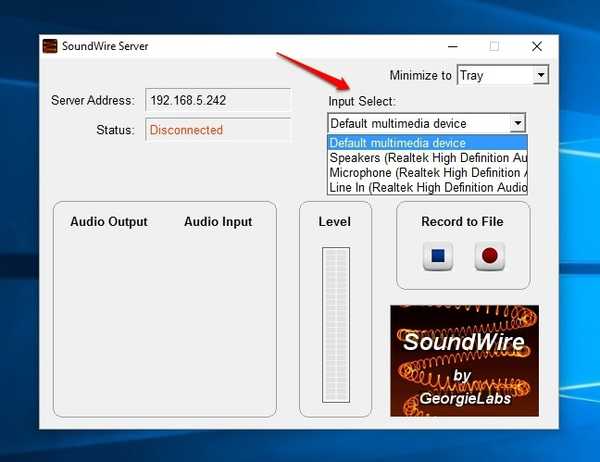
3. Spielen Sie Musik von einer Software oder über YouTube, Spotify usw. auf Ihrem Windows-PC ab. Überprüfen Sie die SoundWire-Software und Überprüfen Sie den Server Level Meter, Hier wird der Tonpegel angezeigt, der auf Ihr Android-Gerät übertragen wird. Sie können auch die übertragenen Schallpegel erhöhen oder verringern.
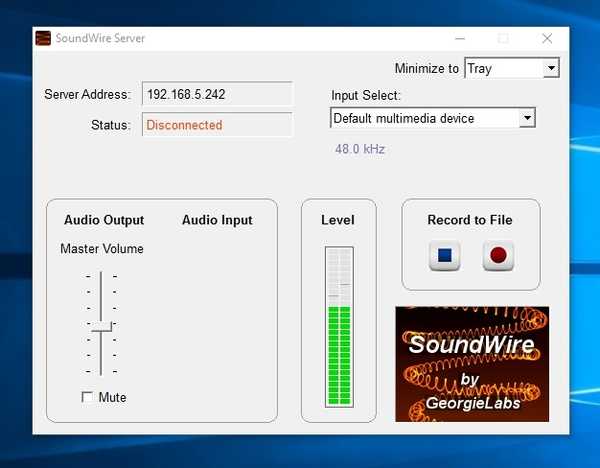
4. Dann, Öffnen Sie die Android-App und stellen Sie den Server auf “Automatische Suche" und Drücken Sie den gewickelten Drahtknopf. Das leuchtende Kabel deutet darauf hin, dass die Verbindung hergestellt wurde. Ihr Android-Gerät beginnt dann mit der Wiedergabe der Musik, die auf Ihrem PC abgespielt wird. Die gute Nachricht ist, dass die Musik auch dann weiter abgespielt wird, wenn Sie die App minimieren.
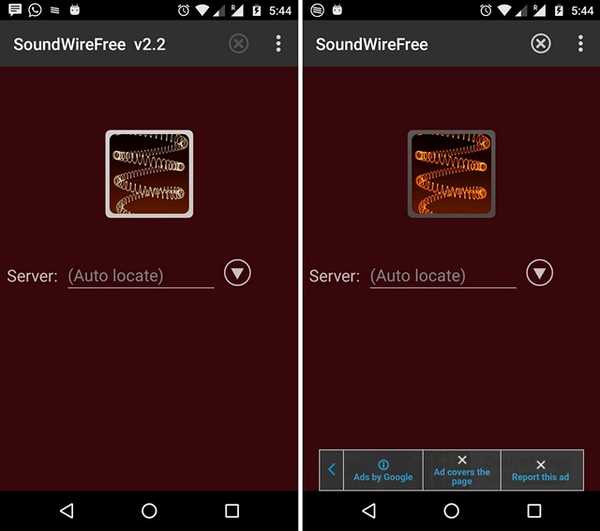
Hinweis: Wenn die Funktion "Automatische Suche" nicht funktioniert, können Sie die Serveradresse in der Serversoftware unter Windows überprüfen und manuell in die Android-App eingeben, um eine Verbindung herzustellen. Falls die Serversoftware die Serveradresse nicht anzeigt, gehen Sie zur Eingabeaufforderung, geben Sie "ipconfig" ein und drücken Sie die Eingabetaste, um die IPv4-Adresse Ihrer Verbindungen zu überprüfen. Sobald Sie eine Serveradresse eingegeben haben, speichert die App diese und Sie finden sie im Serververlauf.
Verwenden von USB-, Bluetooth- oder WiFi-Tethering
Mit SoundWire können Sie Ihr Android-Gerät auch als PC-Lautsprecher verwenden, indem Sie die Geräte über USB-, Bluetooth- und WiFi-Tethering verbinden. Der Vorgang ist für alle drei Methoden gleich. So geht's:
1. Richten Sie Bluetooth-, WiFi- oder USB-Tethering ein von Ihrem Android-Gerät auf Windows-PC wie gewohnt über Android Einstellungen-> Mehr-> Tethering & mobiler Hotspot. Sie benötigen eine funktionierende Internetverbindung. Überprüfen Sie daher die Internetverbindung, wenn das Tethering eingerichtet ist. Spielen Sie nach dem Einrichten Musik auf Ihrem PC ab.
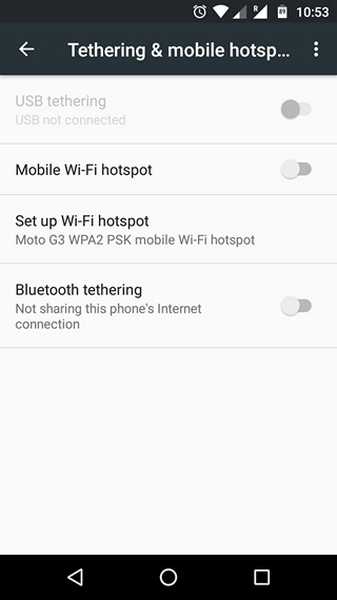
2. Wenn das Internet gut funktioniert, müssen Sie Gehen Sie zur Eingabeaufforderung und Überprüfen Sie die IPv4-Adresse Ihrer Verbindungen mit dem Befehl "ipconfig", da die Funktion "Automatische Lokalisierung" bei dieser Methode nicht funktioniert.
Hinweis: Wenn die IP-Adresse mit 169.254 beginnt, funktioniert das Tethering nicht ordnungsgemäß. Trennen Sie das Tethering und stellen Sie die Verbindung wieder her.
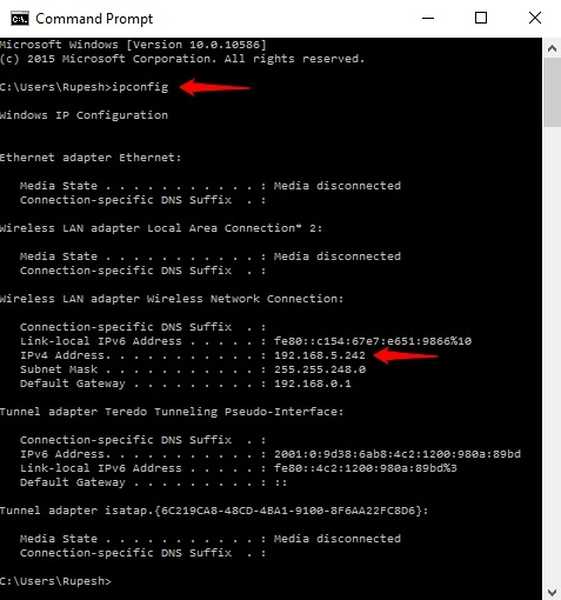
3. Geben Sie die Serveradresse in die Android-App ein und Tippen Sie auf die Drahtspulentaste. Sobald der Draht zu leuchten beginnt, sollte die Musik abgespielt werden. Beachten Sie jedoch, dass die Qualität der Musikausgabe stark von der Netzwerkverbindung abhängt, sodass Sie mit einigen Verzögerungen rechnen können.
SoundWire ist im Grunde eine Audio-Spiegelungs-App und bietet eine Reihe cooler Zusatzfunktionen wie Audiokomprimierung für bessere Qualität, geringe Latenz, Audioaufnahme und mehr. Darüber hinaus kann die App von jeder auf Android verfügbaren Fernbedienungs-App verwendet werden. Die App ist in einer kostenlosen Version verfügbar, in der alle 45 Minuten Anzeigen geschaltet und Audio angehalten werden. Die kostenlose Version beschränkt die Komprimierung auf nur 10 Minuten.
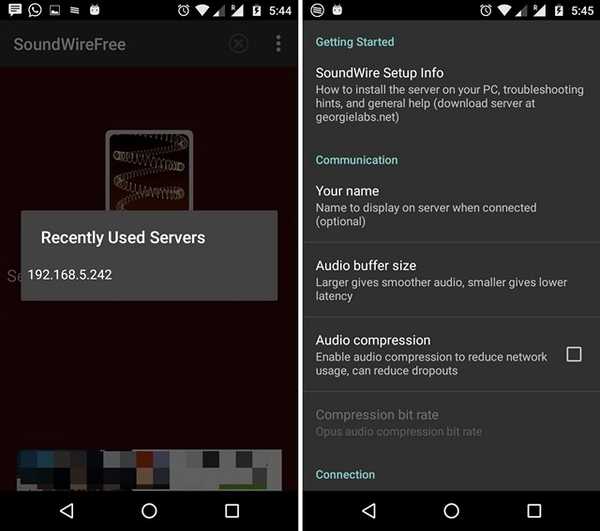
Es gibt jedoch eine Vollversion (3,99 US-Dollar), die unbegrenzte Opus-Audiokomprimierung, Unterstützung für mehrere Clients, Anzeige der Pufferlatenz und Entfernung von Anzeigen bietet.
SIEHE AUCH: Wie man Android im abgesicherten Modus bootet und wie es nützlich sein kann
Alles bereit, um Ihr Android-Gerät als PC-Lautsprecher zu verwenden?
Die Methode ist ziemlich einfach und abgesehen von der Audioqualität funktionieren die Dinge einwandfrei, insbesondere wenn die Verbindung über WLAN hergestellt wird. Wählen Sie also die WiFi-Methode oder die Tethering-Methode nach Ihren Wünschen und probieren Sie sie aus. Lassen Sie uns im Kommentarbereich unten wissen, wenn Sie auf Probleme stoßen.















